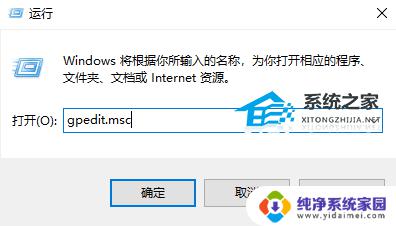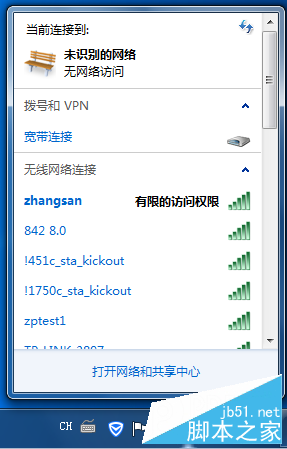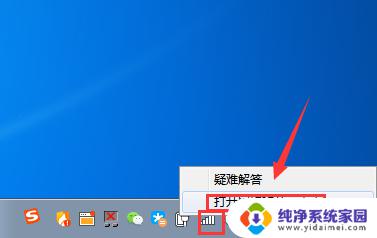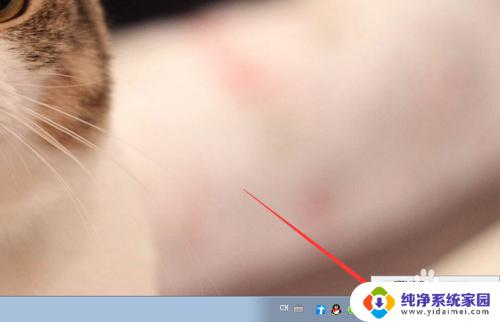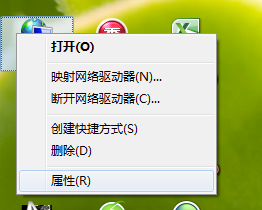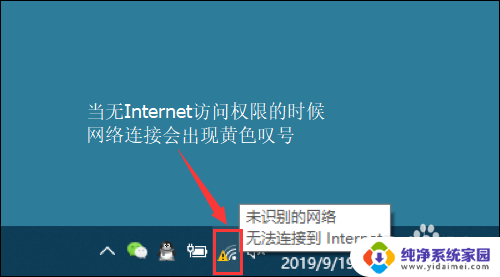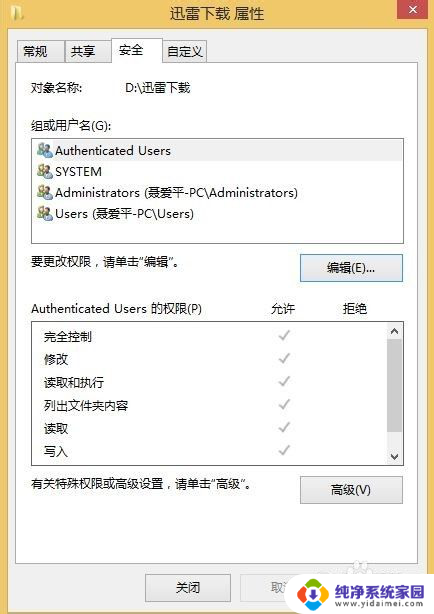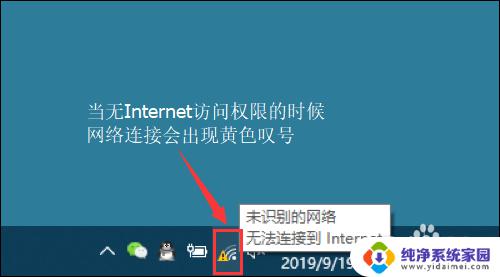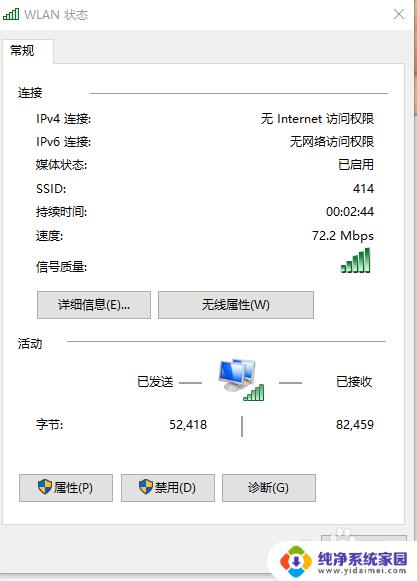连上网线ipv6无网络访问权限 解决IPv6无网络访问权限的方法
在当今互联网高速发展的时代,我们已经进入了IPv6时代,但有时候我们可能会遇到连上网线IPv6却无法访问网络的问题,这种情况下,我们需要寻找解决IPv6无网络访问权限的方法。虽然IPv6的普及程度逐渐提高,但仍然存在一些网络设备或系统不支持IPv6的情况,导致我们无法正常上网。我们需要采取一些措施来解决这个问题,确保我们能够顺利地享受互联网带来的便利和乐趣。
IPv6显示无网络访问权限解决方法:
方法一:
1、首先按下快捷键“win+r”打开运行,输入“gpedit.msc”。
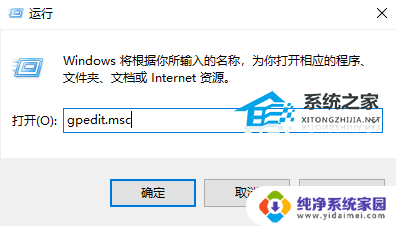
2、之后依次展开“计算机配置—》管理模板—》系统—》internet通信管理”。
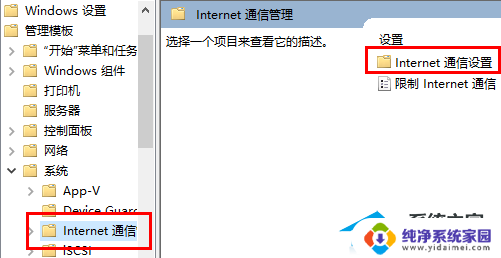
3、在设置列表中找到“关闭windows网络连接状态指示器活动测试”,双击打开。
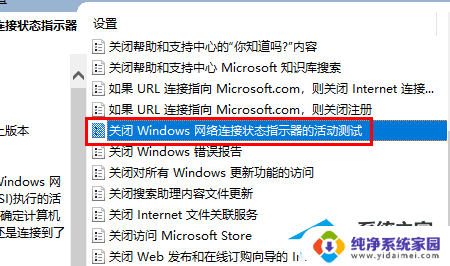
4、在弹出的界面中,点击“已启用”。
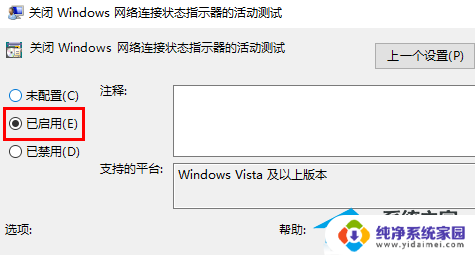
方法二:
1、首先右击左下角开始,然后点击“Windows powershell(管理员)”。
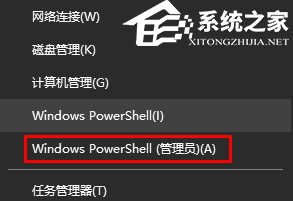
2、之后输入命令:
netsh int ip reset
netsh winsock reset
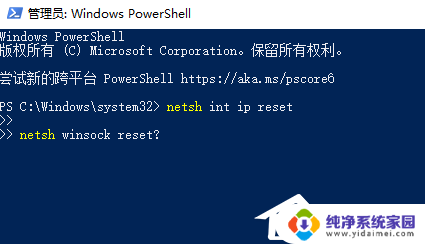
3、之后回车就好了。
方法三:
1、首先右击右下角你连接的网络,点击“打开网络和Internet设置”。
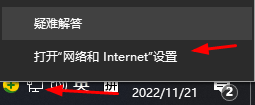
2、之后点击“更改适配器选项”。
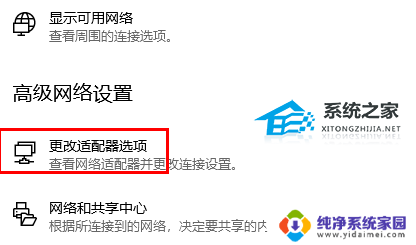
3、右击以太网,选择“属性”。
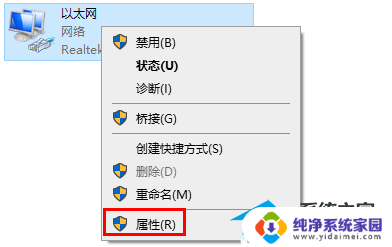
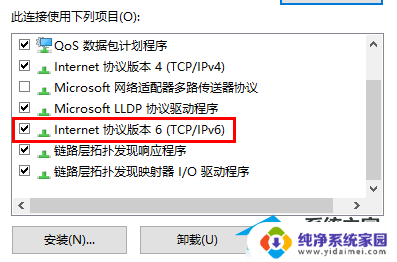
以上是有关无法通过IPv6连接上互联网的全部内容,如果您遇到这种情况,可以尝试根据我的方法来解决,希望对大家有所帮助。